AutoCAD 2008 绘图综合实例
2013-05-11 by:广州有限元分析、培训中心-1CAE.COM 来源:仿真在线
第14章 AutoCAD绘图综合实例通过前面章节的学习,相信读者已对AutoCAD绘图有了全面的了解。但由于各章节知识相对独立,各有侧重,因此看起来比较零散。本章将通过一些综合的绘图实例,详细介绍使用AutoCAD制作样板图,绘制零件图、装配图,以及三维图形的方法和技巧,以帮助读者建立AutoCAD绘图的整体概念,并巩固前面所学的知识,提高实际绘图的能力。
教学重点与难点
制作样板图
绘制零件平面图
绘制装配图
绘制三维机件造型
绘制三通模型
绘制阀体接头
绘制箱体零件
14.1 制作样板图
制作样板图的准则
设置绘图单位和精度
设置图形界限
设置图层
设置文字样式
设置尺寸标注样式
绘制图框线
绘制标题栏
保存样板图
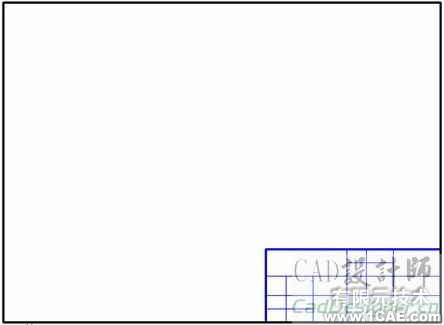
14.1.1 制作样板图的准则
使用AutoCAD绘制零件图的样板图时,必须遵守如下准则。
(1) 严格遵守国家标准的有关规定。
(2) 使用标准线型。
(3) 设檬实蓖夹谓缦蓿员隳馨畲蟛僮髑?BR>(4) 将捕捉和栅格设置为在操作区操作的尺寸。
(5) 按
14.1.2 设置绘图单位和精度
在绘图时,单位制都采用十进制,长度精度为小数点后0位,角度精度也为小数点后0位。要设置图形单位和精确度,可选择“格式”|“单位”命令,打开“图形单位”对话框。在该对话框“长度”选项组的“类型”下拉列表框中选择“小数”选项,设置“精度”为0;在“角度”选项组的“类型”下拉列表框中选择“十进制度数”选项,设置“精度”为0;系统默认逆时针方向为正。设置完毕后单击“确定”按钮。
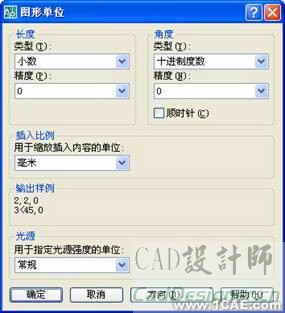
14.1.3 设置图形界限
国家标准对图纸的幅面大小作了严格规定,每一种图纸幅面都有惟一的尺寸。在绘制图形时,设计者应根据图形的大小和复杂程度,选择图纸幅面。
14.1.4 设置图层
14.1.5 设置文字样式
选择“格式”|“文字样式”命令,打开“文字样式”对话框。单击“新建”按钮,创建文字样式如下。
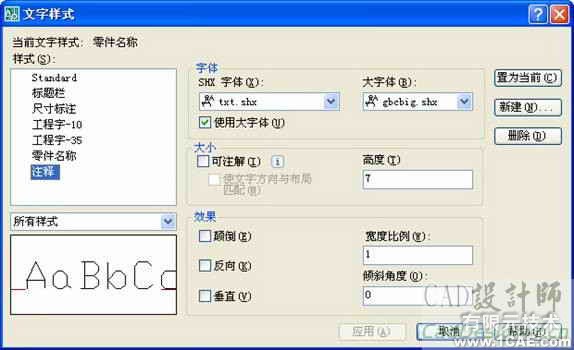
14.1.6 设置尺寸标注样式
14.1.7 绘制图框线
在使用AutoCAD绘图时,绘图图限不能直观地显示出来,所以在绘图时还需要通过图框来确定绘图的范围,使所有的图形绘制在图框线之内。图框通常要小于图限,到图限边界要留一定的单位,在此可使用“直线”工具绘制图框线。
14.1.8 绘制标题栏
标题栏一般位于图框的右下角,在AutoCAD 2008中,可以使用“绘图”|“表格”命令来绘制标题栏。
14.1.9 保存样板图


14.2 绘制零件平面图
表达零件的图样称为零件工作图,简称零件图。零件图是设计部门提交给生产部门的重要技术条件,是制造、加工和检验零件的依据。
零件图包含的内容
使用样板文件建立新图
绘制与编辑图形
标注图形尺寸
添加注释文字
创建标题栏
打印图形
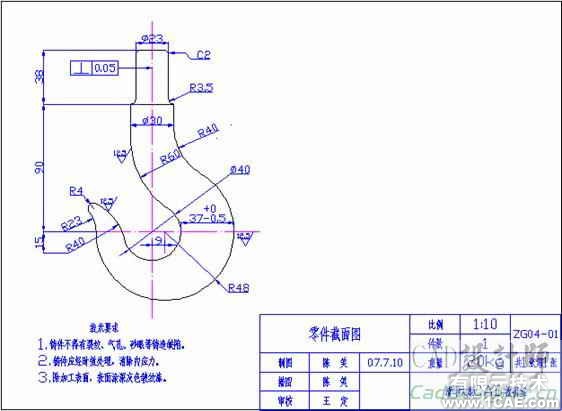
14.2.1 零件图包含的内容
零件图主要包含以下主要内容。
一组图形。
尺寸。
技术要求。
标题栏
14.2.2 使用样板文件建立新图
要使用样板文件建立新图,可选择“文件”|“新建”命令,打开“选择样板”对话框,在文件列表中选择前面创建的样板文件A3,然后单击“打开”按钮,创建一个新的图形文档。此时绘图窗口中将显示图框和标题栏,并包含了样板图中的所有设置。
14.2.3 绘制与编辑图形
绘制与编辑图形主要使用“绘图”和“修改”菜单中的命令,或“绘图”和“修改”工具栏中的工具按钮。在绘制图形时,不同的对象应绘制在预设的图层上,以便控制图形中各部分的显示。
14.2.4 标注图形尺寸
图形绘制完成后,还需要进行尺寸标注。通常,图纸中的标注包括尺寸标注、公差标注及粗糙度标注等。
标注基本尺寸
标注尺寸公差
标注形位公差
标注粗糙度
14.2.5 添加注释文字
14.2.6 创建标题栏
将插入点置于标题栏的第一个表格单元中,双击打开“文字格式”工具栏,在“字体”下拉列表框中选择“零件名称”,然后输入文字“零件截面图”。
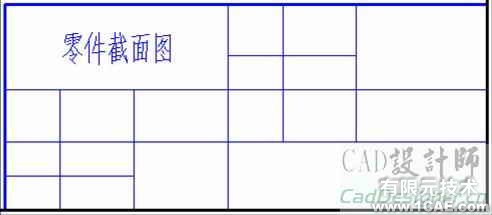
14.2.7 打印图形
在绘制完上述零件截面图后,可以使用AutoCAD的打印功能输出该零件截面图。选择“文件”|“打印”命令,打开“打印”对话框,对打印的各个选项进行设置。

14.3 绘制装配图
装配图是装配、使用和维修机械设备及其部件的主要依据。装配图主要用来表示部件的工作原理和装配、连接关系及主要零件的结构、形状。表达零件的各种方法如视图、剖视、剖面、局部放大等,在装配图中也同样适用。
了解装配图
绘制手柄部装配图
绘制钻模装配图
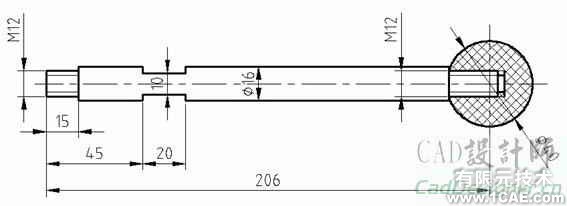
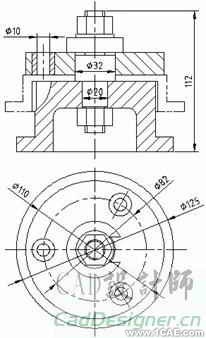
14.4 绘制三维机件造型
本节将通过具体绘制一个简单三维零件造型实例,介绍三维图形的综合绘制方法,包括控制图形的显示效果、标注图形和设置图形的视觉样式。
设置绘图环境
绘制与编辑图形
控制图形的显示效果
标注图形
设置图形的视觉样式

14.5 绘制三通模型
三通模型在机械上属于腔体类零件。主要用于将径直的管道进行分支,从而实现不同接口的管道相连接。在绘制本例图形时,将模型分为方形接头、通孔、圆形接头以及分支接头4部分进行绘制。
绘制方形接头
绘制通孔
绘制圆形接头
绘制分支接头

14.5.1 绘制方形接头
方形接头是三通模型的重要组成部分之一,可以通过绘制长方体,并对其修圆角使其圆滑,另外绘制圆柱体,对整体求差集,得到最后的方形接头。
14.5.2 绘制通孔
绘制通孔,主要使用“圆柱体”命令绘制多个圆柱体,然后使用“并集”命令将圆柱体组合而成。
14.5.3 绘制圆形接头
在绘制圆形接头时,主要用到“圆柱体”、“阵列”等命令,并对实体进行布尔运算等操作。
14.5.4 绘制分支接头
在该图形中,分支接头是比较难绘制的一部分。在AutoCAD中该图形没有直接建立模型的命令,所以要通过绘制平面轮廓,然后将其转化为面域,最后对其进行拉伸处理。
14.6 绘制阀体接头

14.7 绘制箱体零件


相关标签搜索:AutoCAD 2008 绘图综合实例 AutoCAD培训 AutoCAD培训课程 AutoCAD图纸设计 AutoCAD在线视频 AutoCAD技术学习教程 AutoCAD软件教程 AutoCAD资料下载 Fluent、CFX流体分析 HFSS电磁分析 Ansys培训 Abaqus培训 Autoform培训






